Iniisip na ibenta, ibigay, o i-trade ang iyong lumang iPhone? Bagama’t mukhang madaling gawin ito, maraming sulok at sulok na titingnan bago mo ito ibigay. Ito ay dahil maaaring mayroong maraming personal na data na gusto mong alisin o panatilihing ligtas mula sa bagong may-ari.
Upang matiyak na ganap nang handa ang iyong iPhone, gumawa kami ng checklist ng mga bagay na dapat gawin bago ibenta ang iyong iPhone.
Mga Dapat Gawin Bago Magbenta ng iPhone
Narito ang ilan sa mga bagay na maaari mong gawin bago ibenta o ibigay ang iyong iPhone sa isang bagong may-ari:
I-back up Personal na Data
Ang unang bagay na dapat alalahanin kapag nagbebenta ng telepono ay ang iyong personal na data. Isang madaling paraan para gawin iyon ay direktang i-back up ang lahat ng iyong mga file sa iCloud. Kapag gumamit ka ng isa pang iPhone, maaari mo lang i-import ang iyong data mula sa iCloud. Kahit na hindi ka na nagpaplano sa paggamit ng iOS, maaari mo pa ring i-back up ang mga ito at i-access ang iyong data ng iCloud mula sa anumang Windows o Android device. Iyon ay sinabi, narito kung paano mo maaaring i-backup ang iyong iPhone:
Pumunta sa Mga Setting at pagkatapos ay i-tap ang iyong pangalan. 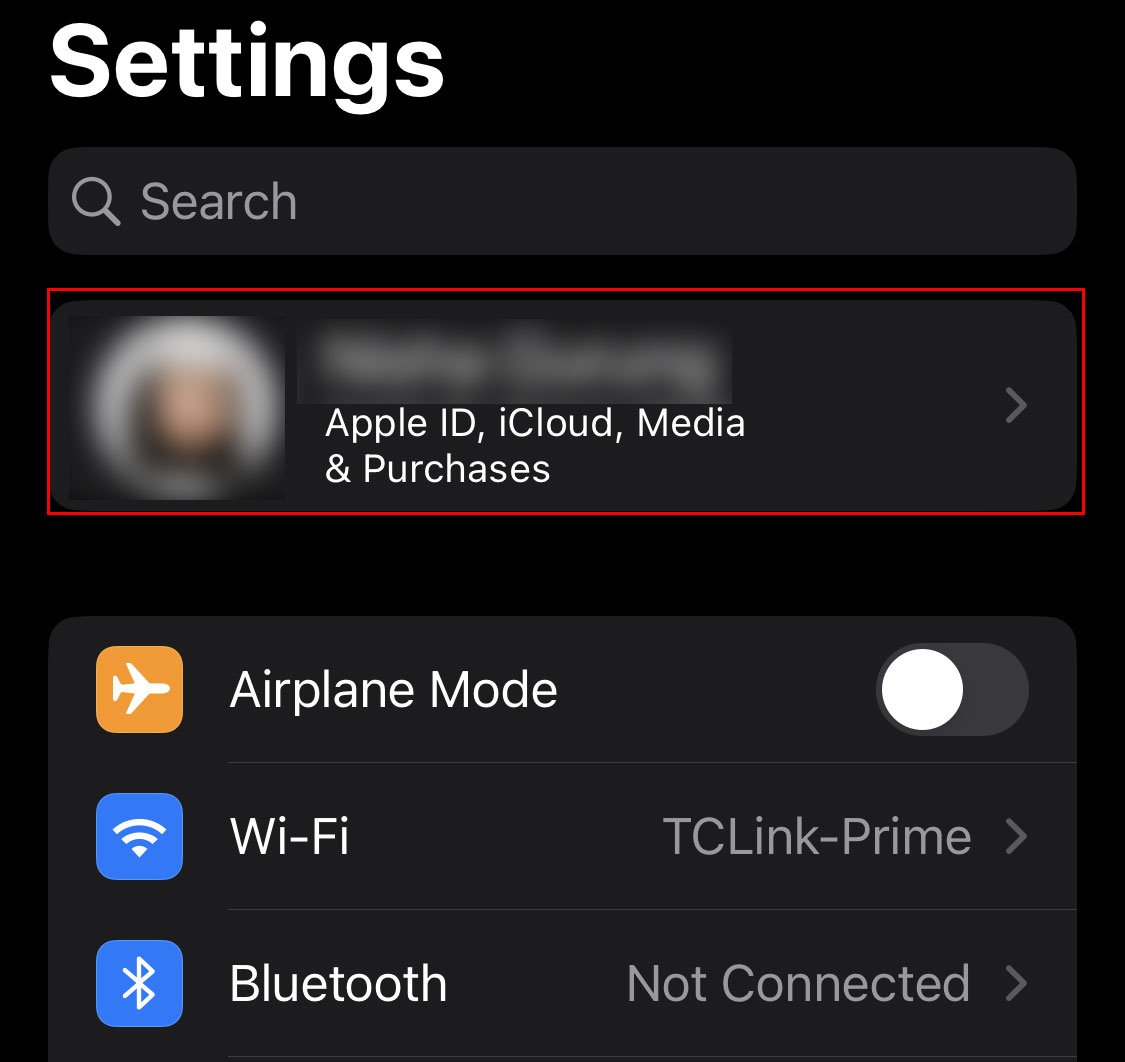
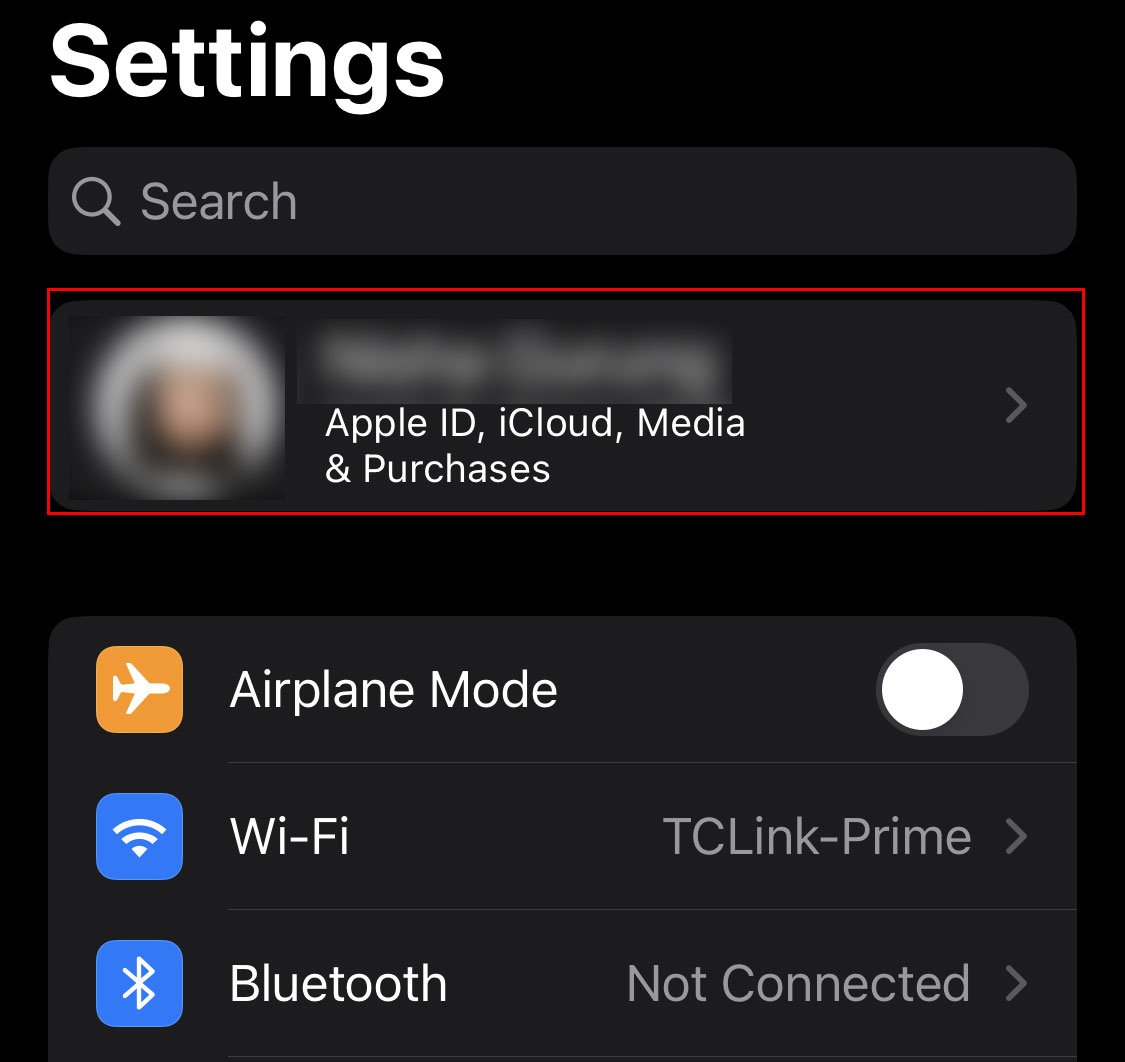 Piliin ang iCloud opsyon.
Piliin ang iCloud opsyon. 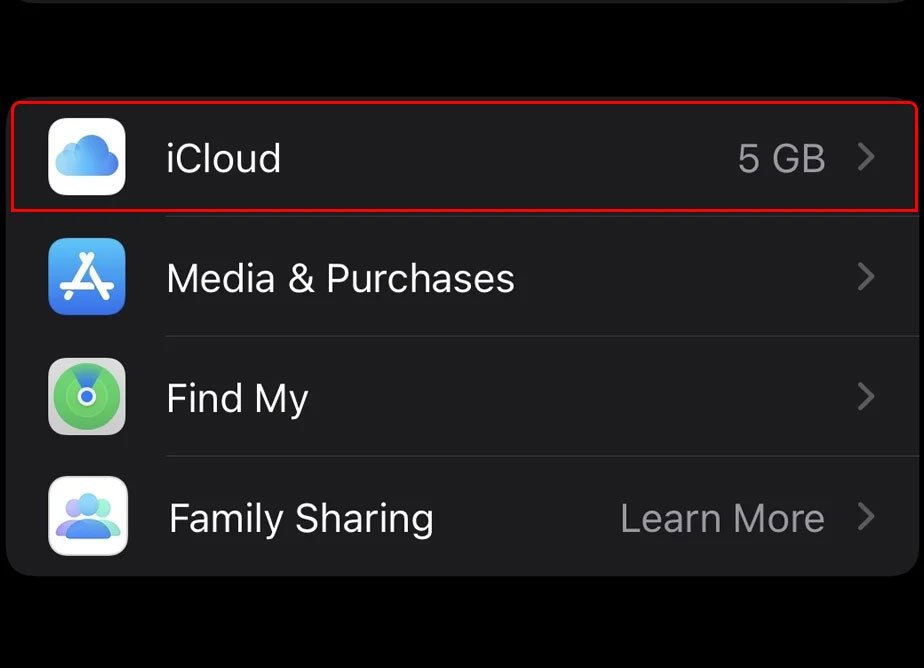
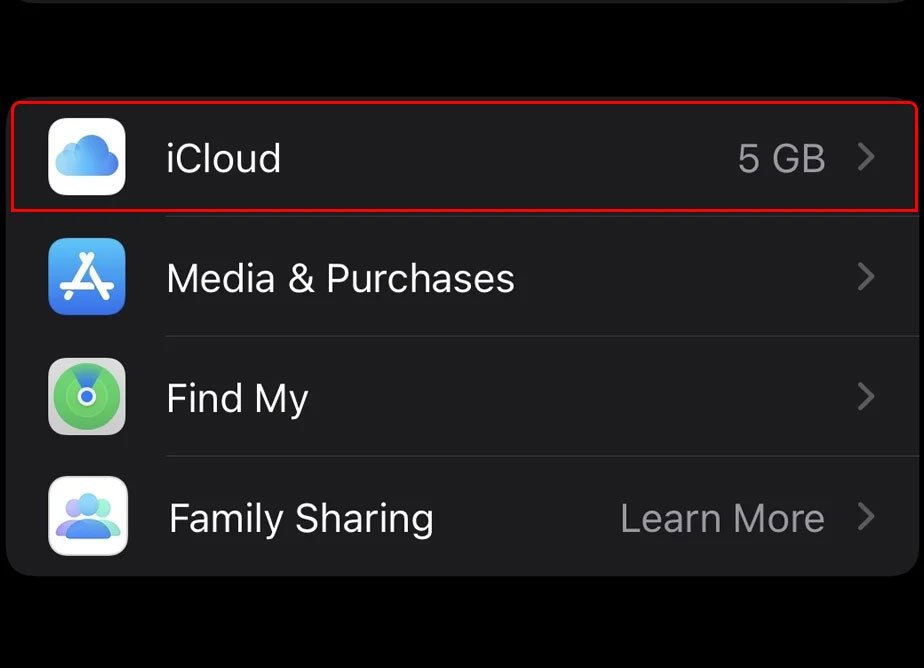 Pagkatapos, i-tap ang iCloud Backup.
Pagkatapos, i-tap ang iCloud Backup.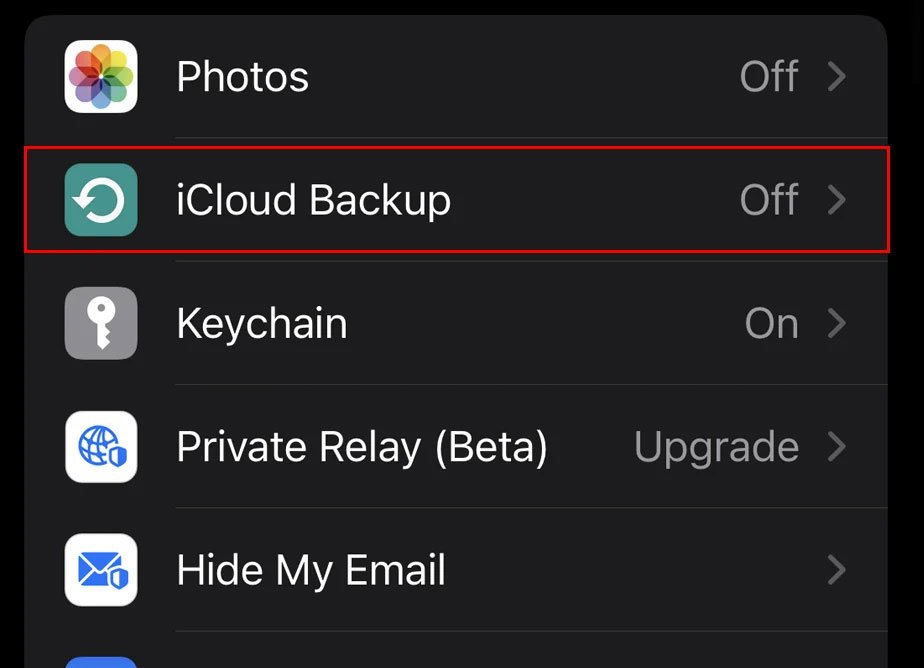
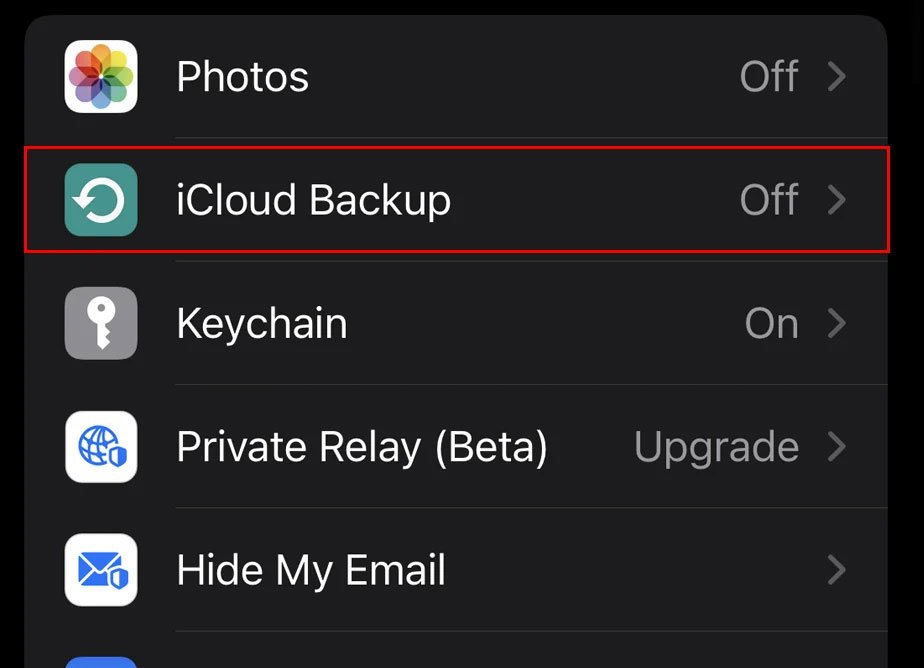 Piliin ang I-back Up Ngayon opsyon.
Piliin ang I-back Up Ngayon opsyon. 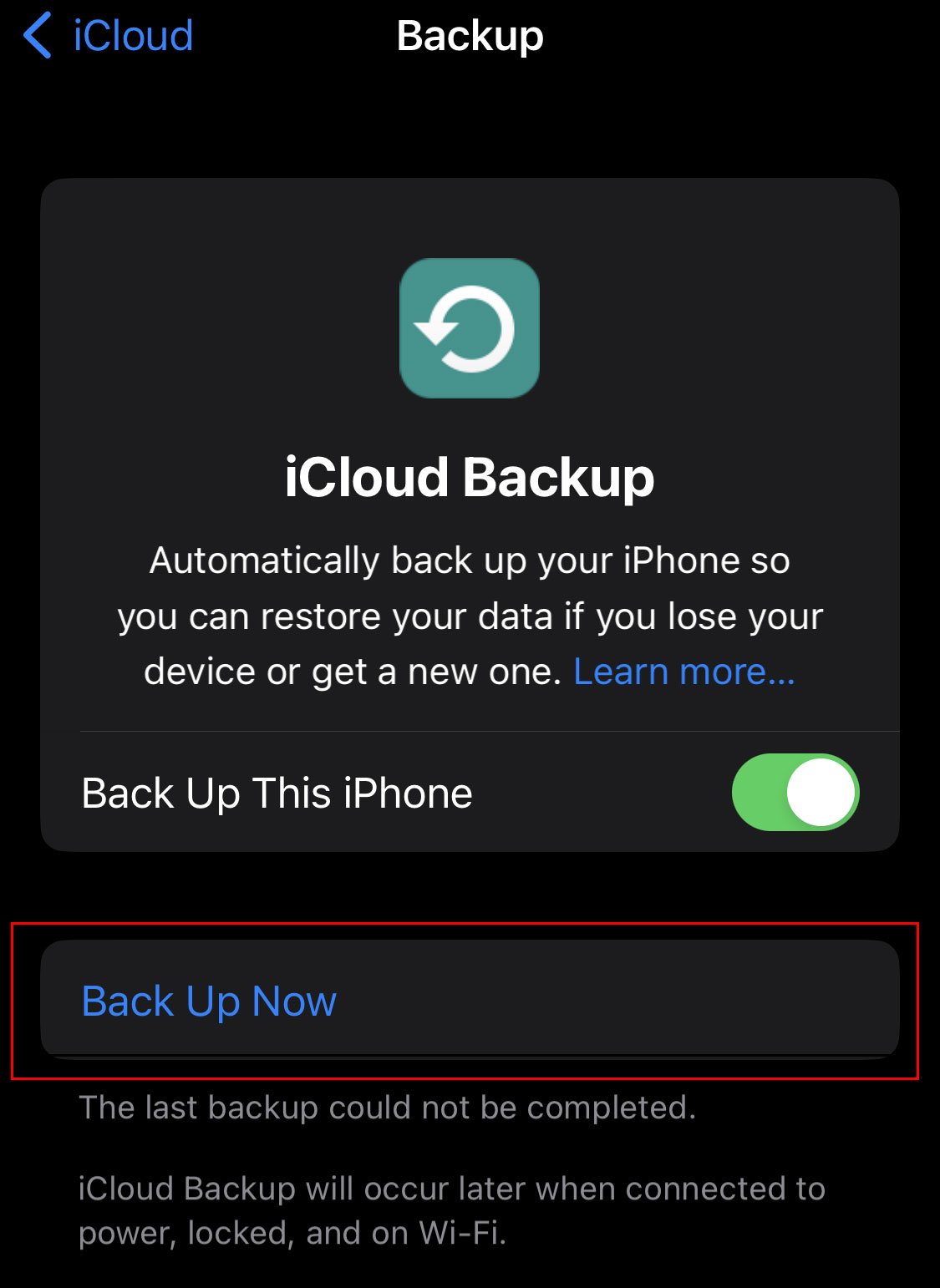
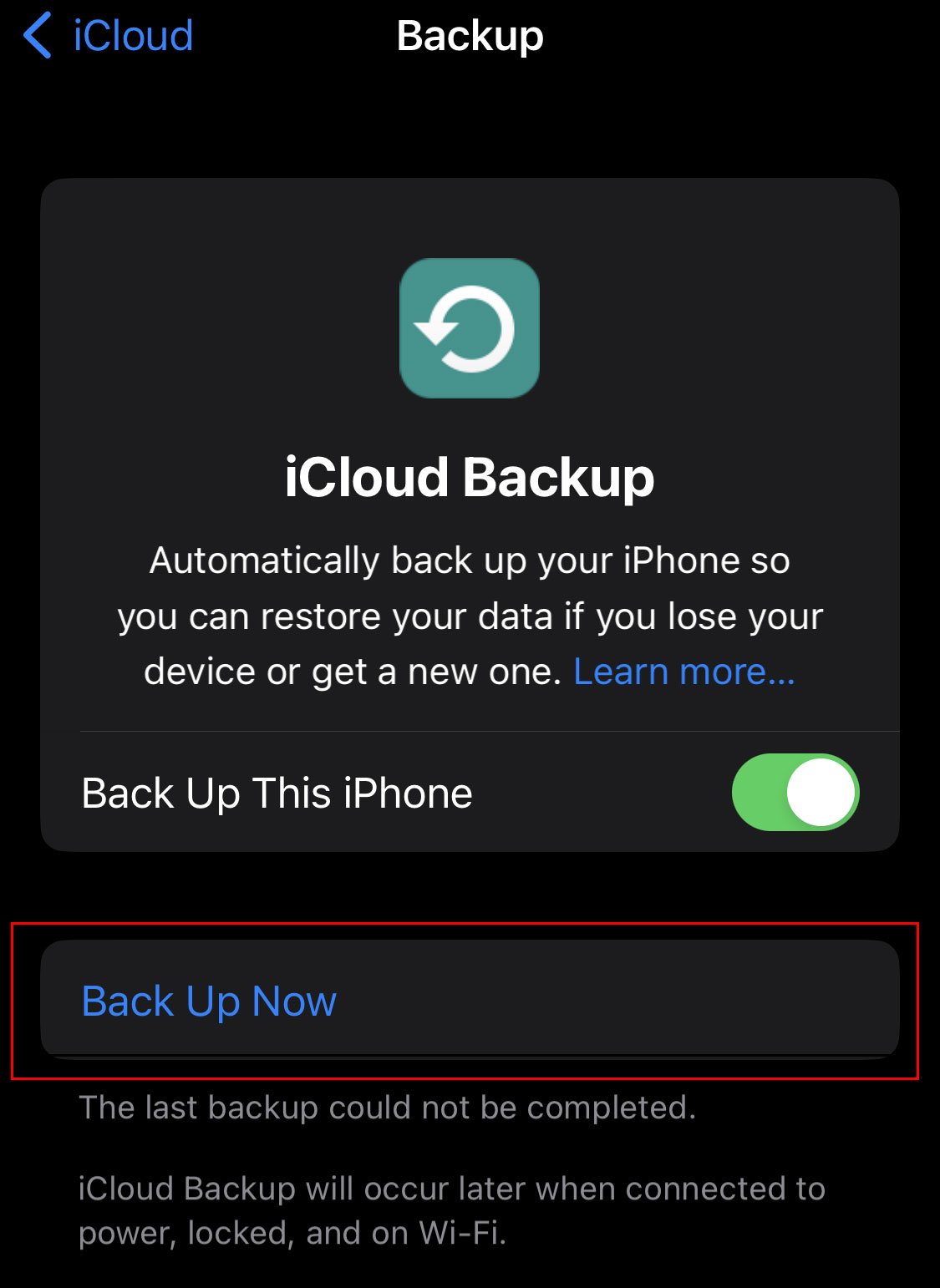
Dahil ang iCloud ay walang higit sa 5 GB ng storage nang libre, magandang ideya na palawakin ang storage. Sa ganitong paraan, maaaring ma-back up ang bawat data sa iyong iPhone. Kapansin-pansin na ang Apple ay nag-iimbak lamang ng buong backup sa kanilang mga server sa loob ng anim na buwan pagkatapos ng backup. Kaya, magandang ideya na i-import ang backup sa iyong bagong device sa loob ng nasabing tagal.
Mag-log Out sa Apple ID at Iba Pang Mga App
Kapag na-back up mo na ang iyong data, maaari mo na ngayong ligtas na mag-log out sa iyong Apple ID at iba pang katulad na mga app na nauugnay sa Apple, tulad ng Apple Music, Apple Podcast, at iMessage. Dahil hindi mo na pinaplanong gamitin ang iPhone, walang silbi na panatilihing naka-log in ang iyong mga account.
Upang mag-sign out sa iyong Apple ID, i-tap ang Mga Setting at pagkatapos ay piliin ang iyong pangalan. Mag-scroll sa ibaba at mag-tap sa Mag-sign Out. Narito kung paano mo ito magagawa para sa ilang app, tulad ng Messages at FaceTime.
Pumunta sa Mga Setting. I-tap ang Mga Mensahe. 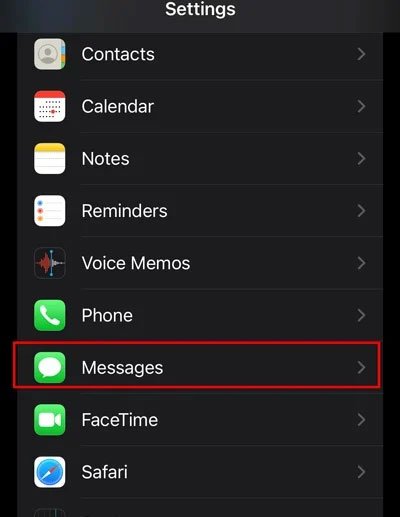
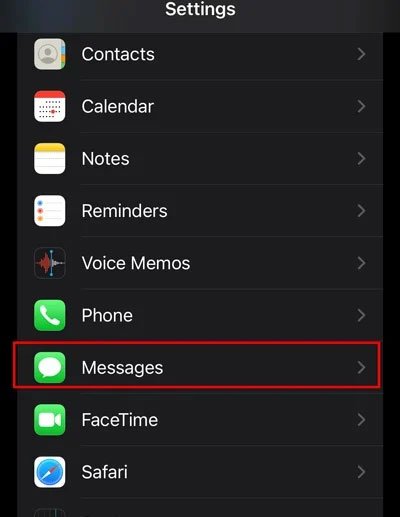 I-slide ang toggle upang i-off ang iMessage.
I-slide ang toggle upang i-off ang iMessage.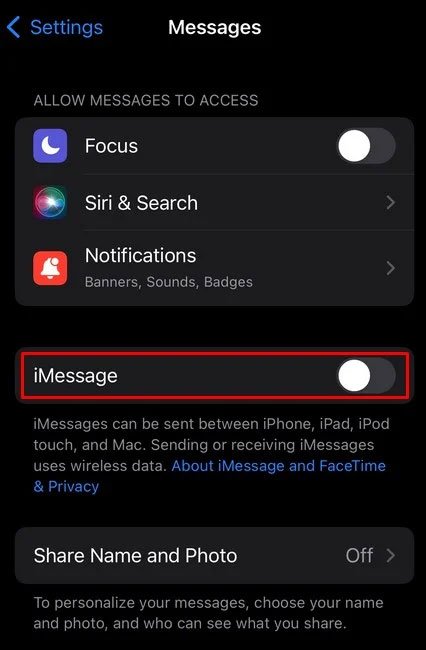
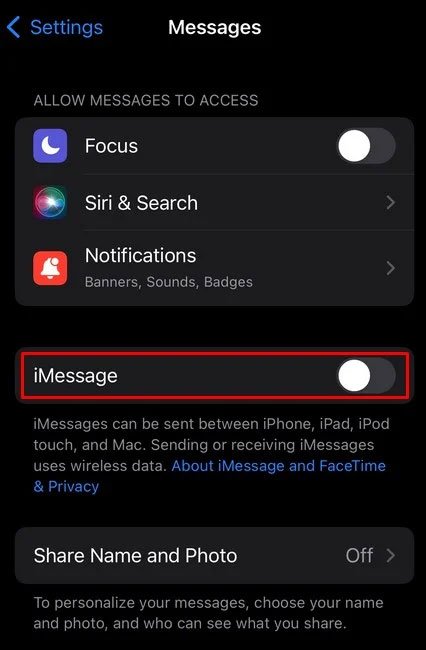 Upang mag-log out sa FaceTime, bumalik at i-tap ang FaceTime.
Upang mag-log out sa FaceTime, bumalik at i-tap ang FaceTime.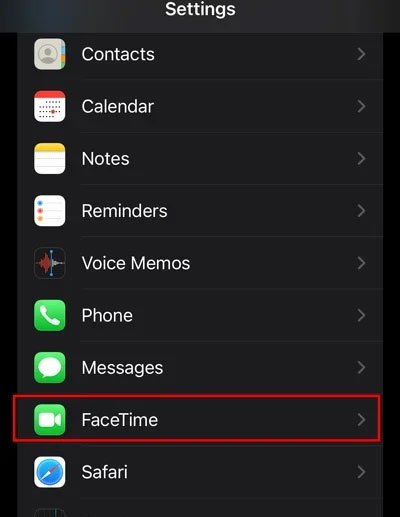
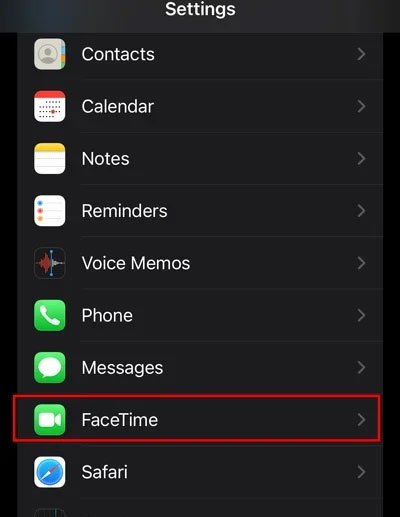 Slide ang toggle upang i-off ang FaceTime.
Slide ang toggle upang i-off ang FaceTime. 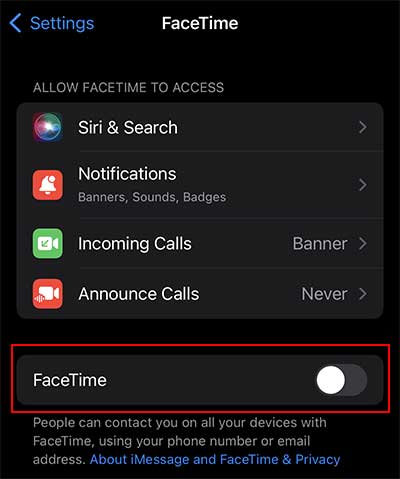
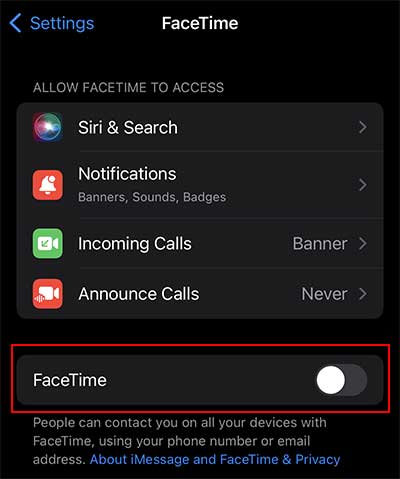
Tanggalin ang Impormasyon ng Card
Kung mayroon kang mga paraan ng pagbabayad na naka-save sa iyong iPhone, bahagi rin ito ng iyong personal na impormasyon. Kaya, matalino na alisin ito nang buo. Narito ang kailangan mong gawin:
Pumunta sa Mga Setting at pagkatapos ay i-tap ang iyong pangalan. Piliin ang opsyong Pagbabayad at Pagpapadala. Maaaring hilingin sa iyo ng iyong iPhone na mag-sign in gamit ang iyong Apple ID. Dito, maaari mong tingnan ang impormasyon ng iyong card. 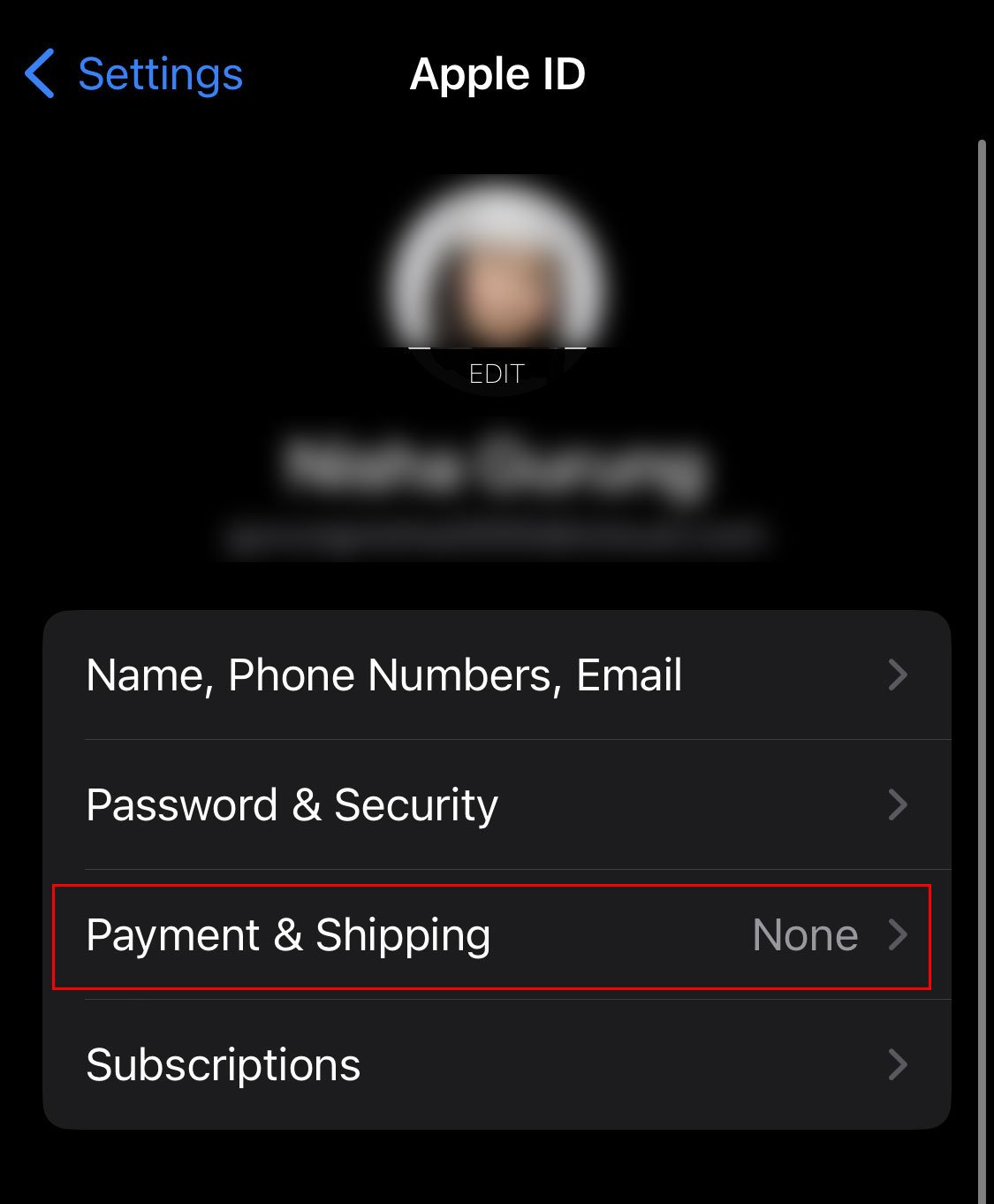
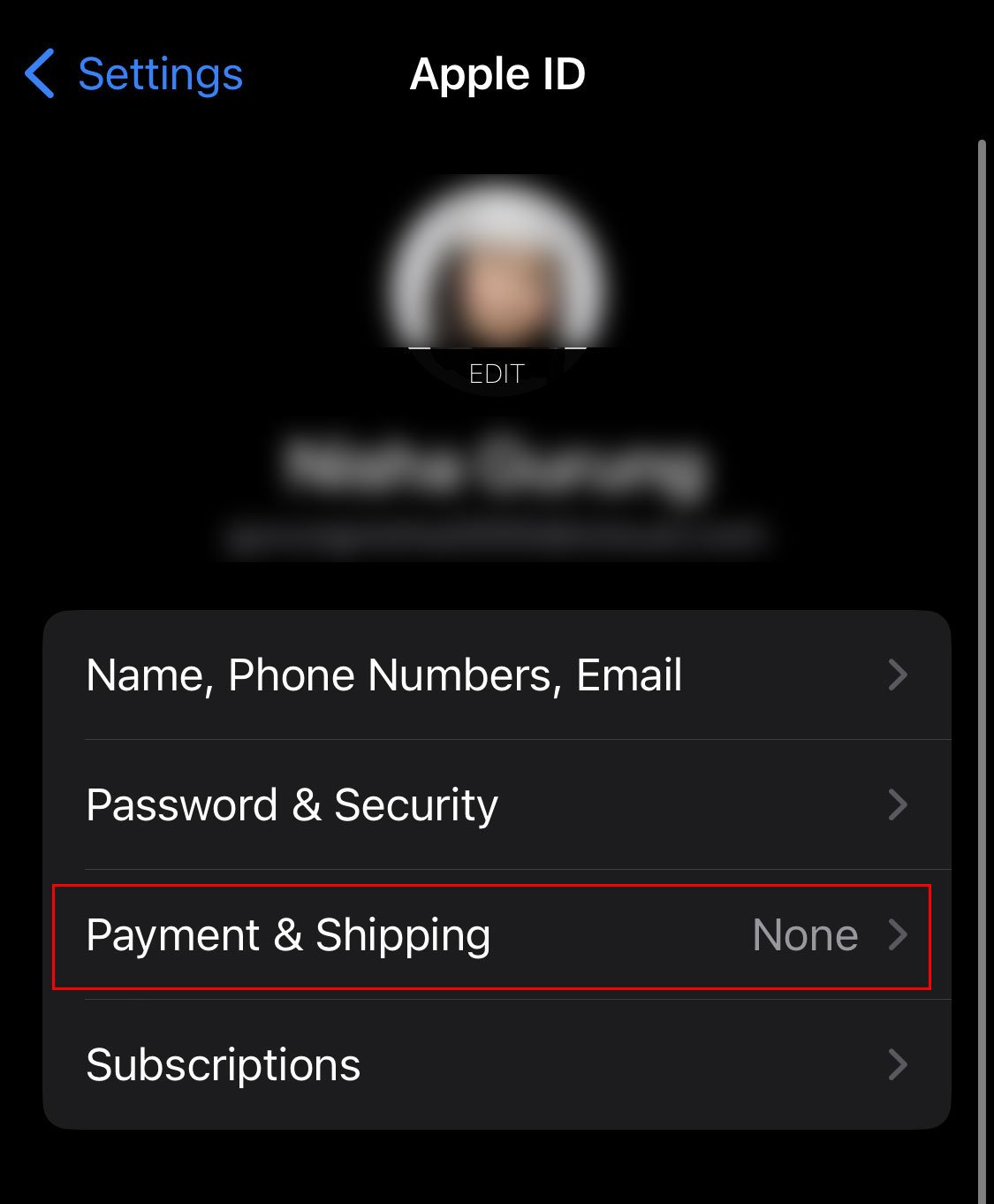 I-tap ang I-edit ang opsyon sa kanang sulok sa itaas. Pagkatapos, piliin ang opsyong Tanggalin na naka-highlight sa pula.
I-tap ang I-edit ang opsyon sa kanang sulok sa itaas. Pagkatapos, piliin ang opsyong Tanggalin na naka-highlight sa pula.
Alisin ang Pagbabahagi ng Pamilya
Ang isa pang bahagi ng iPhone na aalisin ay ang Pagbabahagi ng Pamilya. Kung kasali ka sa grupo ng Pagbabahagi ng Pamilya, inirerekomenda naming iwanan ito at i-off din ito. Narito ang mga hakbang para alisin ang iyong sarili sa grupo:
Pumunta sa SettingsTap sa iyong pangalan at piliin ang Family Sharing. 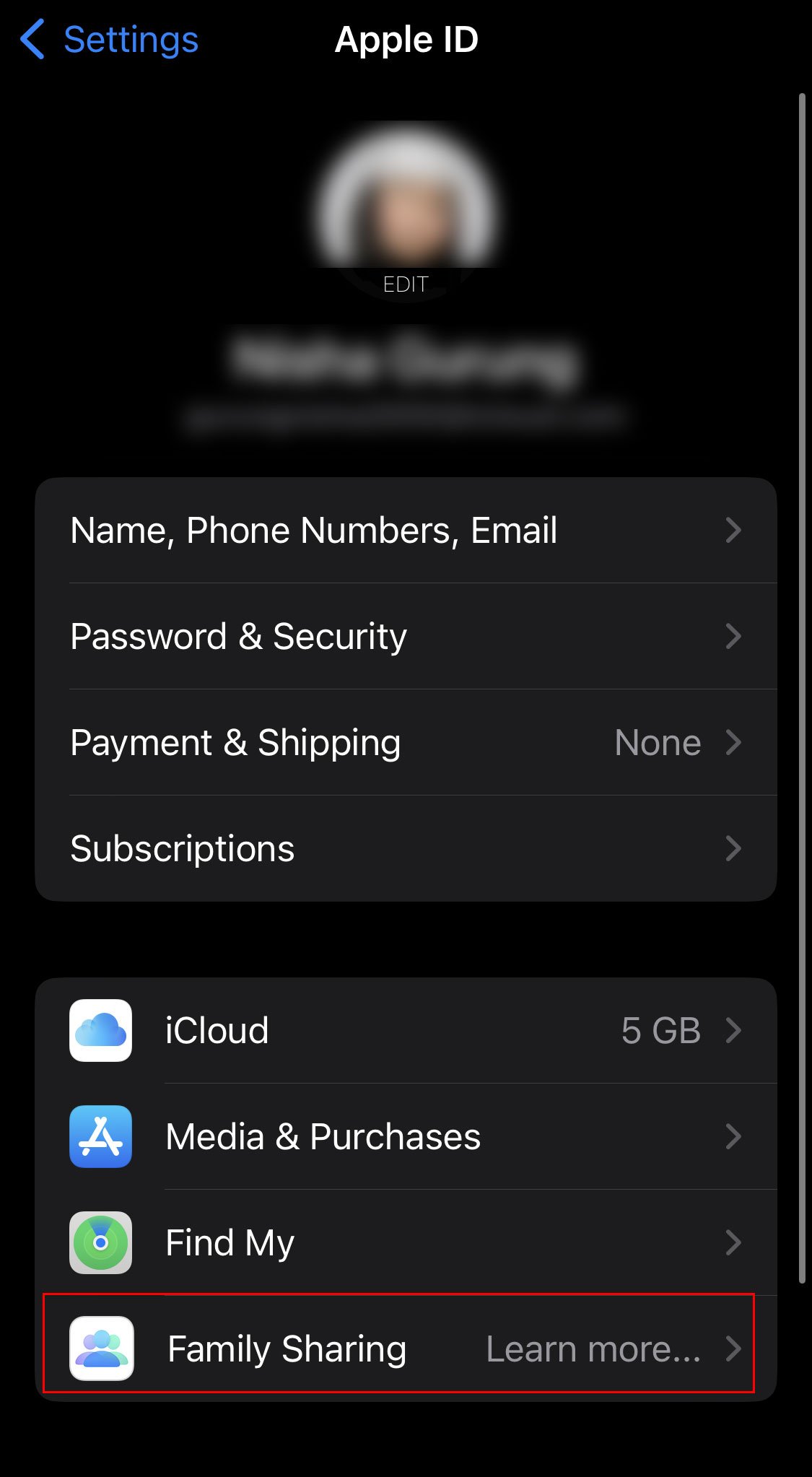
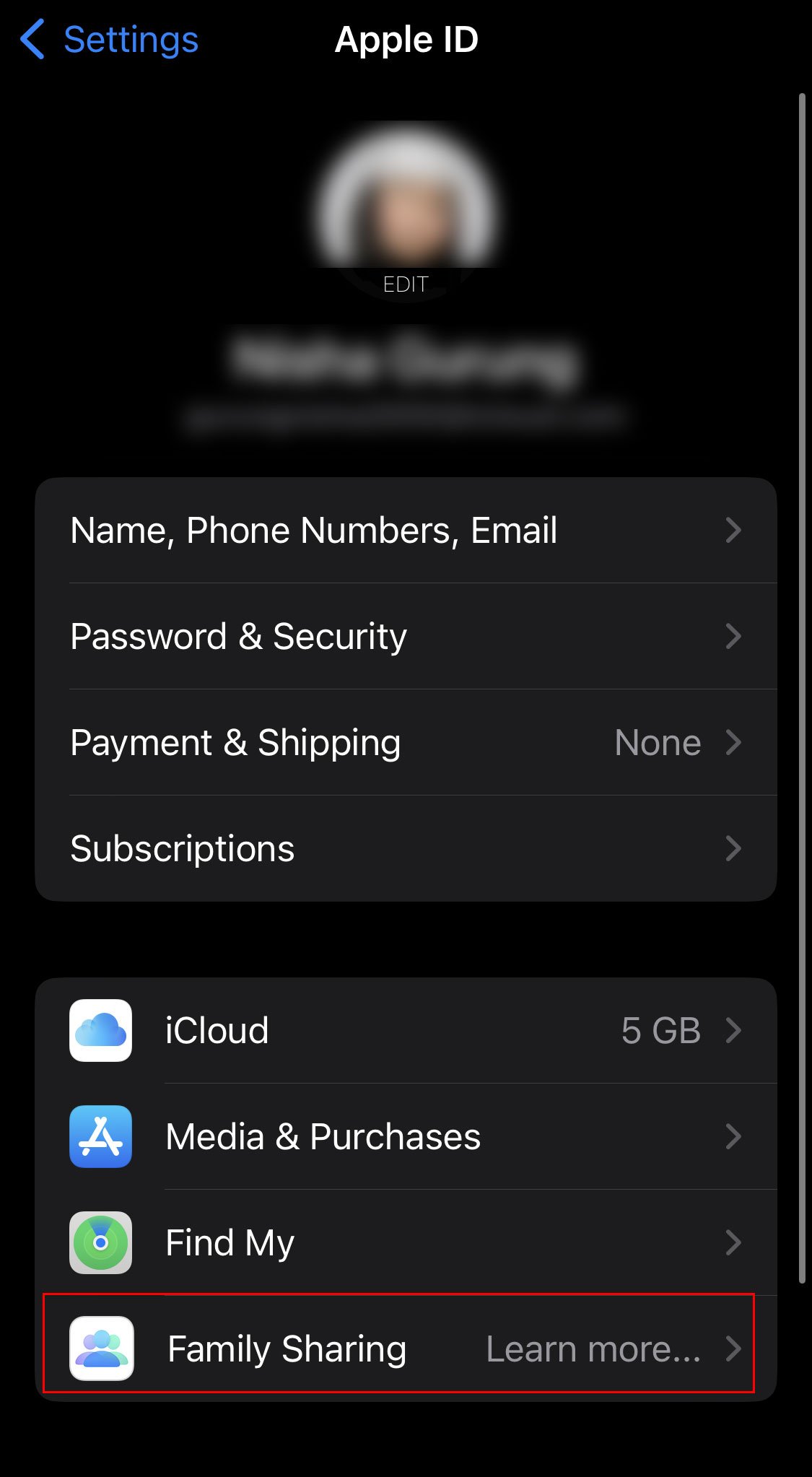 Piliin ang iyong pangalan.
Piliin ang iyong pangalan. 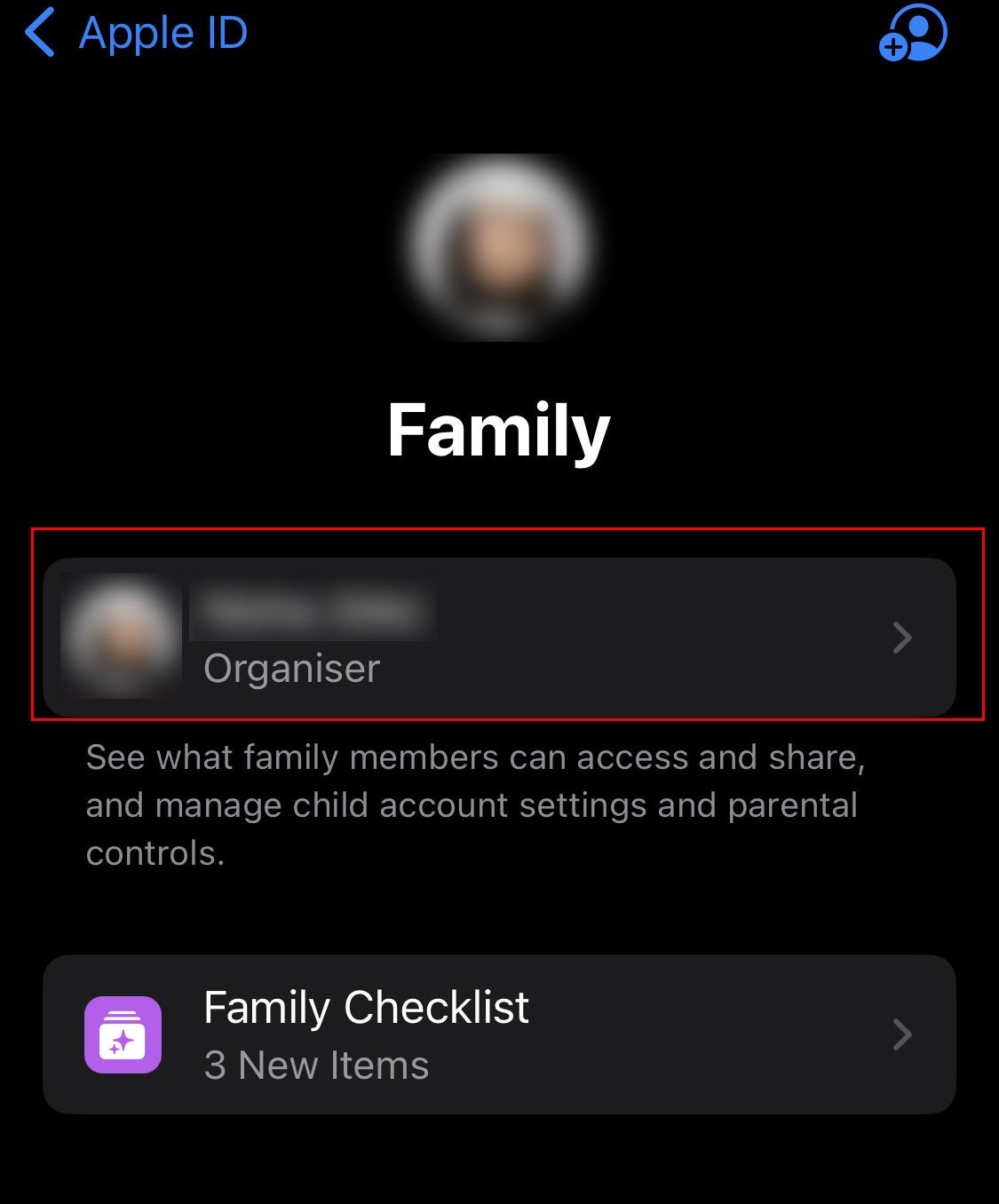
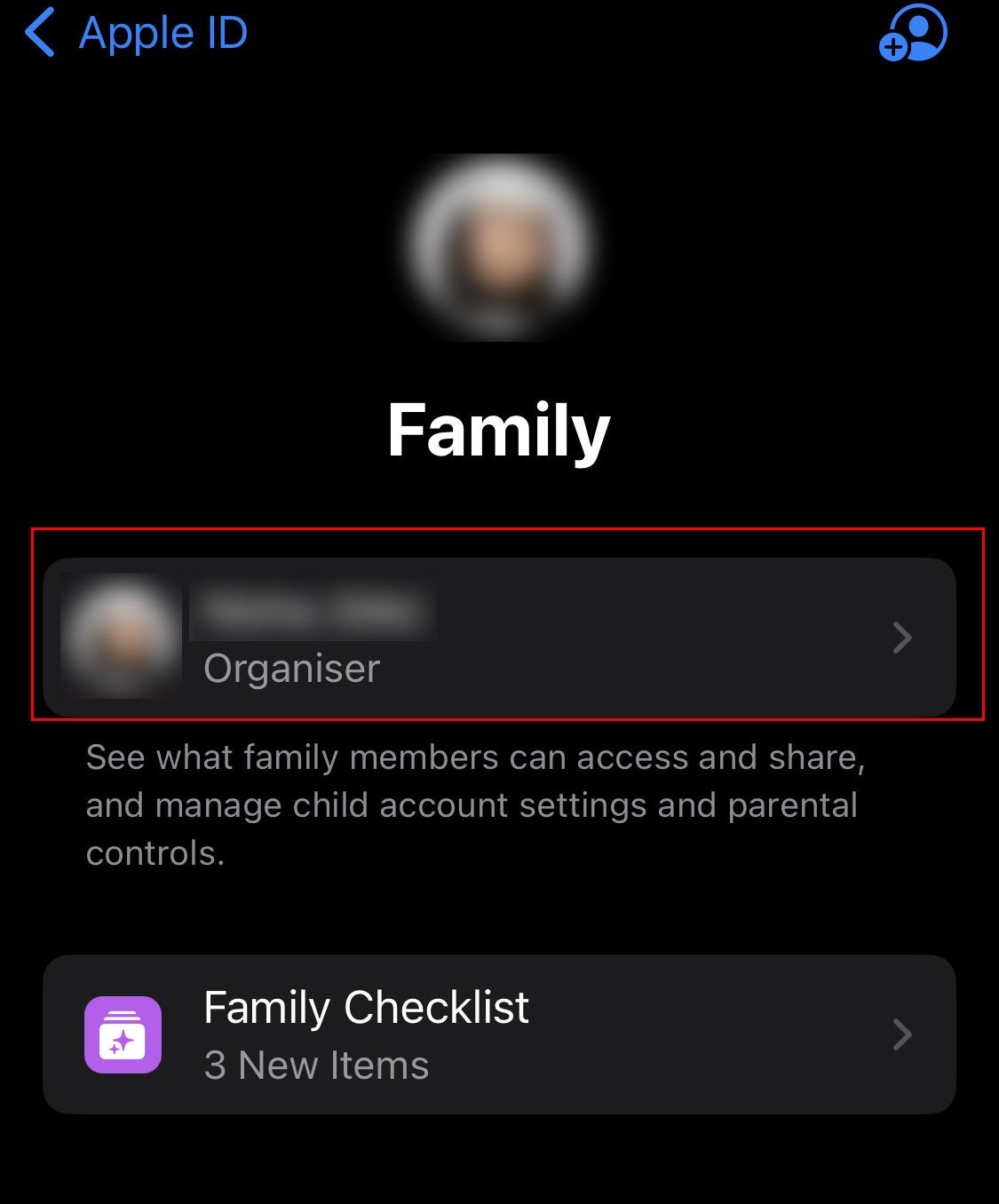 I-tap sa opsyong Ihinto ang Paggamit ng Pagbabahagi ng Pamilya.
I-tap sa opsyong Ihinto ang Paggamit ng Pagbabahagi ng Pamilya. 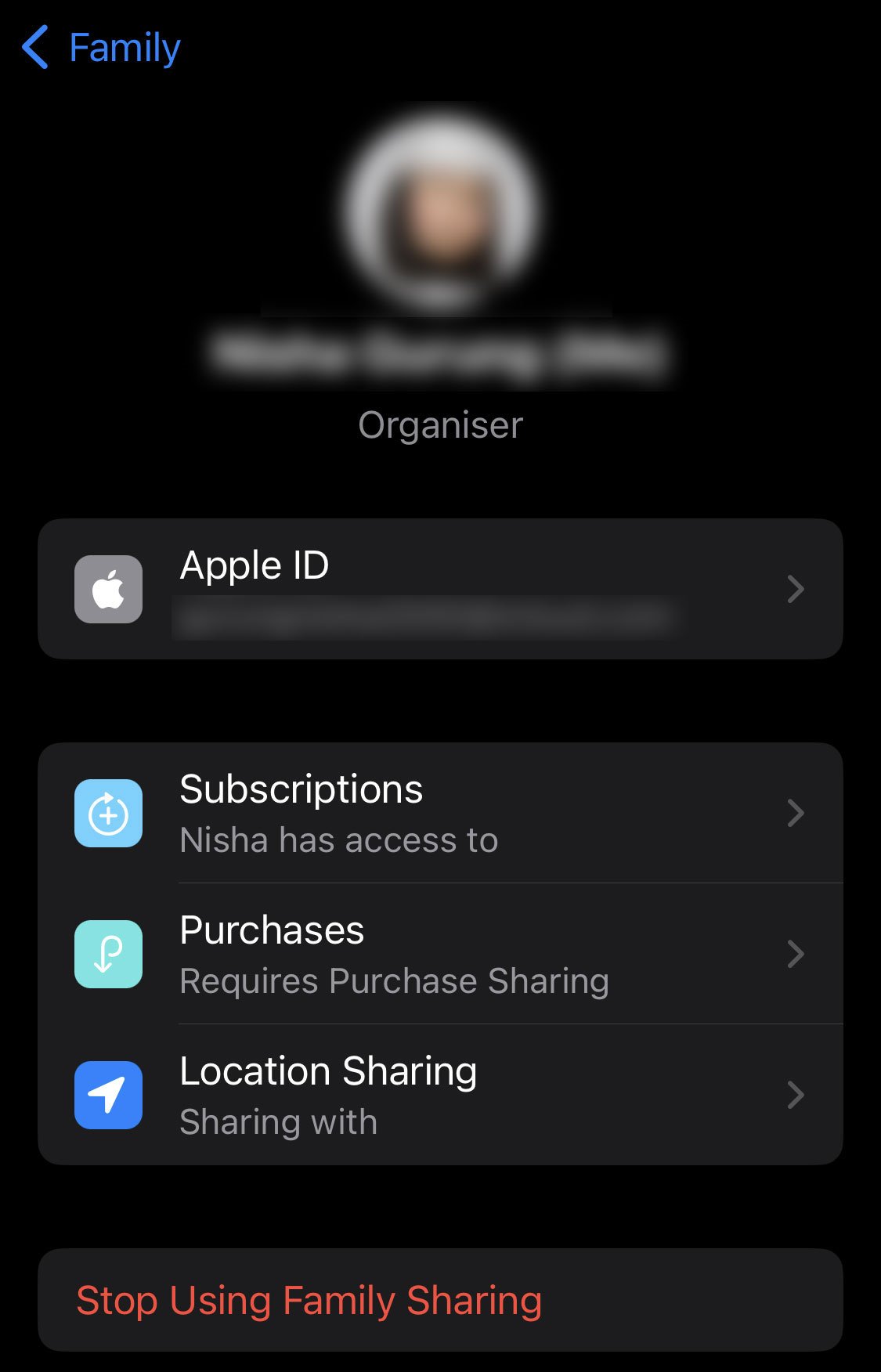
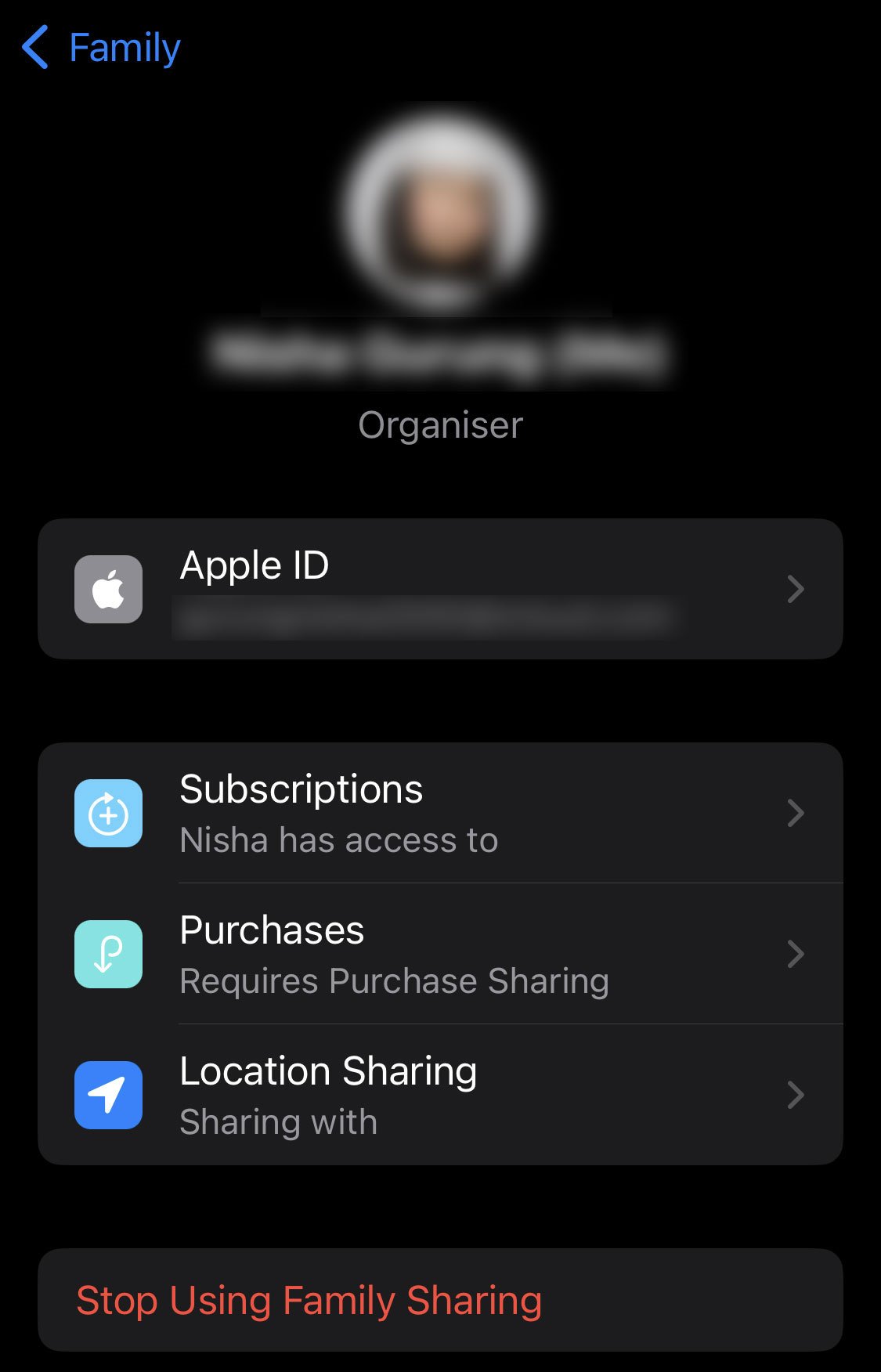
Ang isa pang paraan para maalis mo ang iyong account sa Family Sharing ay sa pamamagitan ng web browser.
Bisitahin ang website ng Apple gamit ang anumang web browser sa iyong telepono. I-tap ang arrow at pagkatapos ay piliin ang Pagbabahagi ng Pamilya. Piliin ang Idiskonekta ang Account. Pagkatapos, i-tap ang Idiskonekta.
Katulad nito, kung ang isang tao mula sa grupo ng Pamilya ay naglagay sa iyo bilang contact sa pagbawi, maaari mong hilingin sa kanila na alisin ka.
Idiskonekta ang Mga Bluetooth Device
Kung madalas kang gumagamit ng AirPods o iba pang accessory, idiskonekta ang lahat ng iyong nakapares na device. Maaari mong sundin ang mga hakbang na ito:
Pumunta sa Mga Setting at pagkatapos ay i-tap ang Bluetooth. 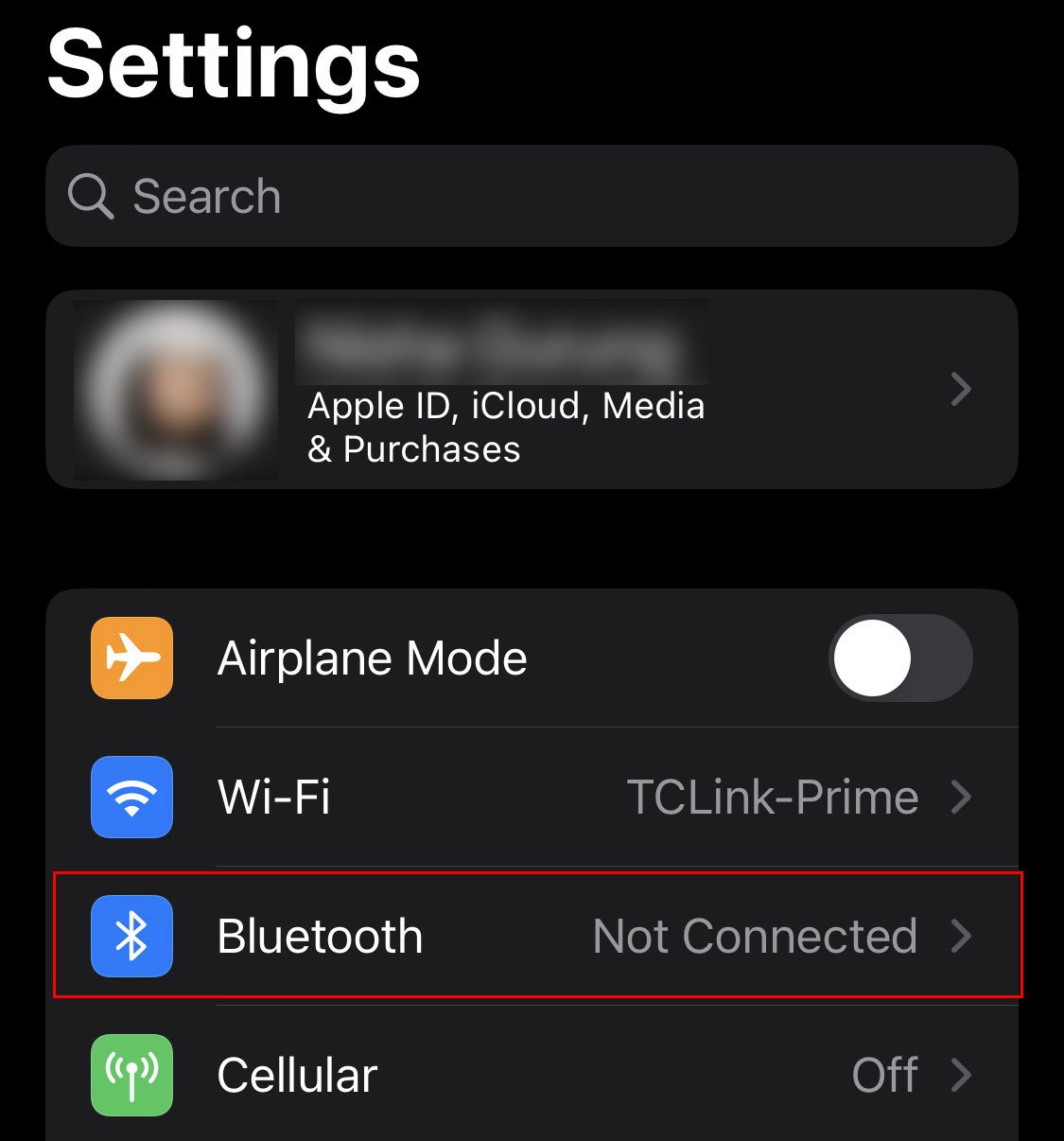
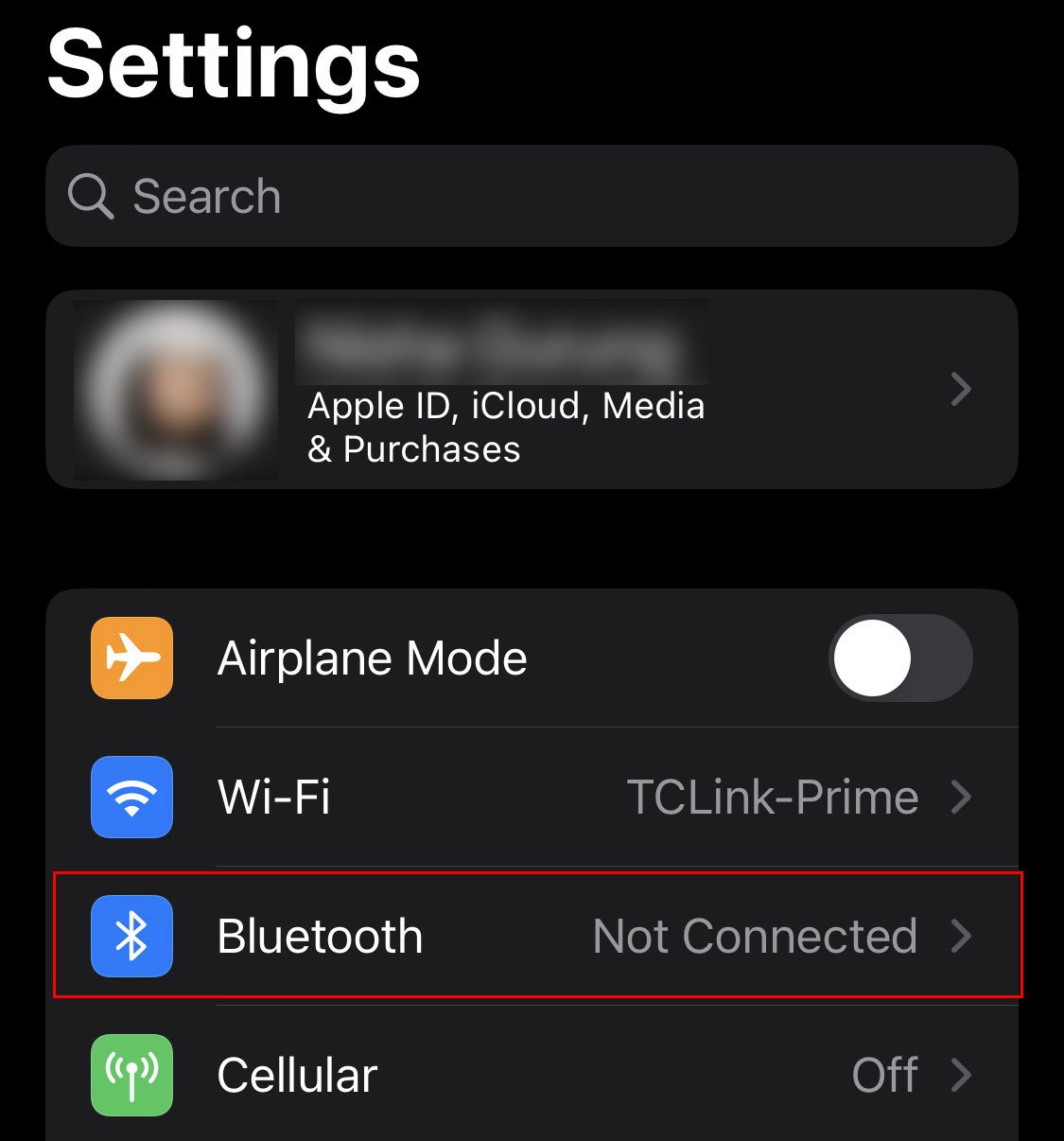 I-tap ang Aking Mga Device.
I-tap ang Aking Mga Device.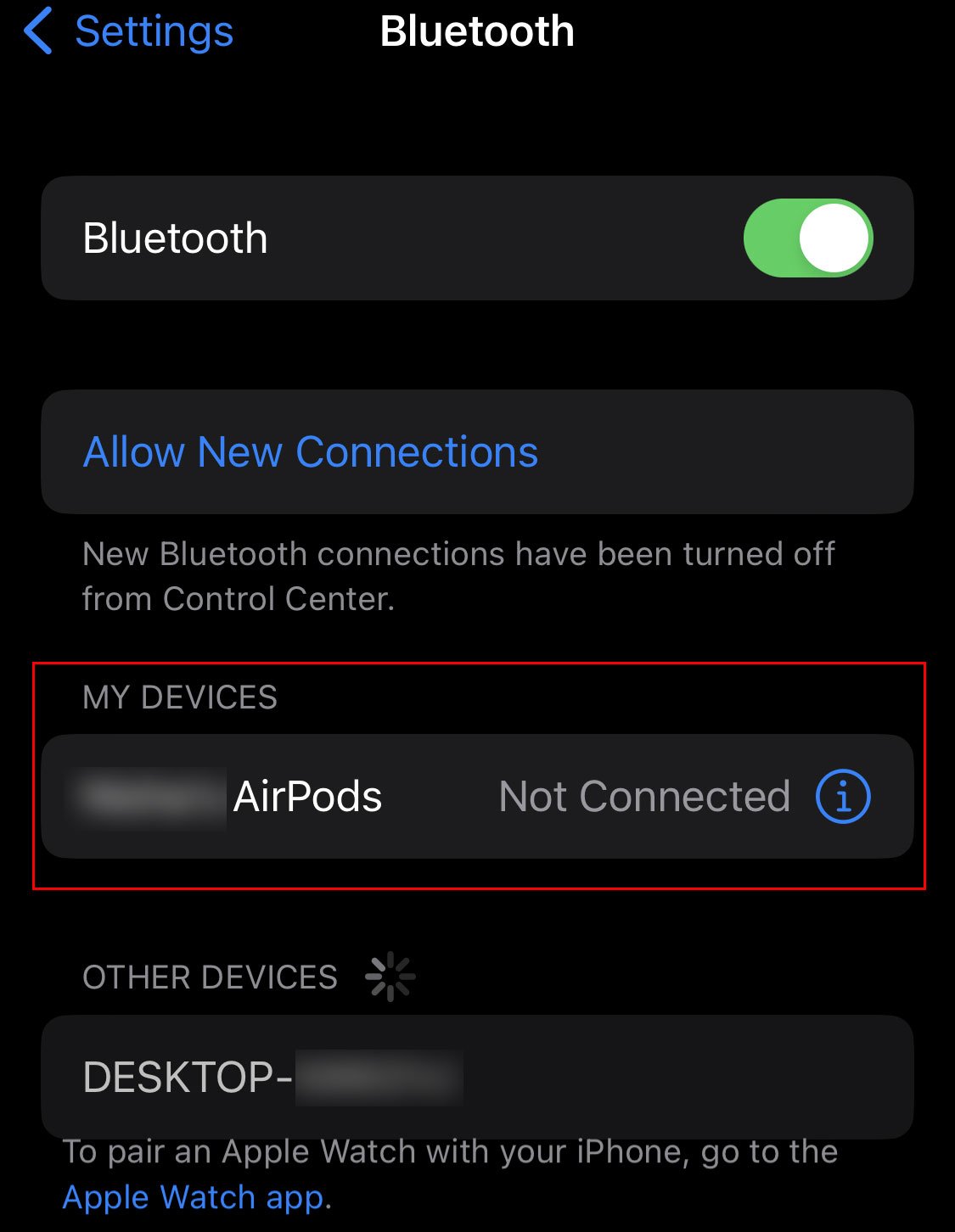
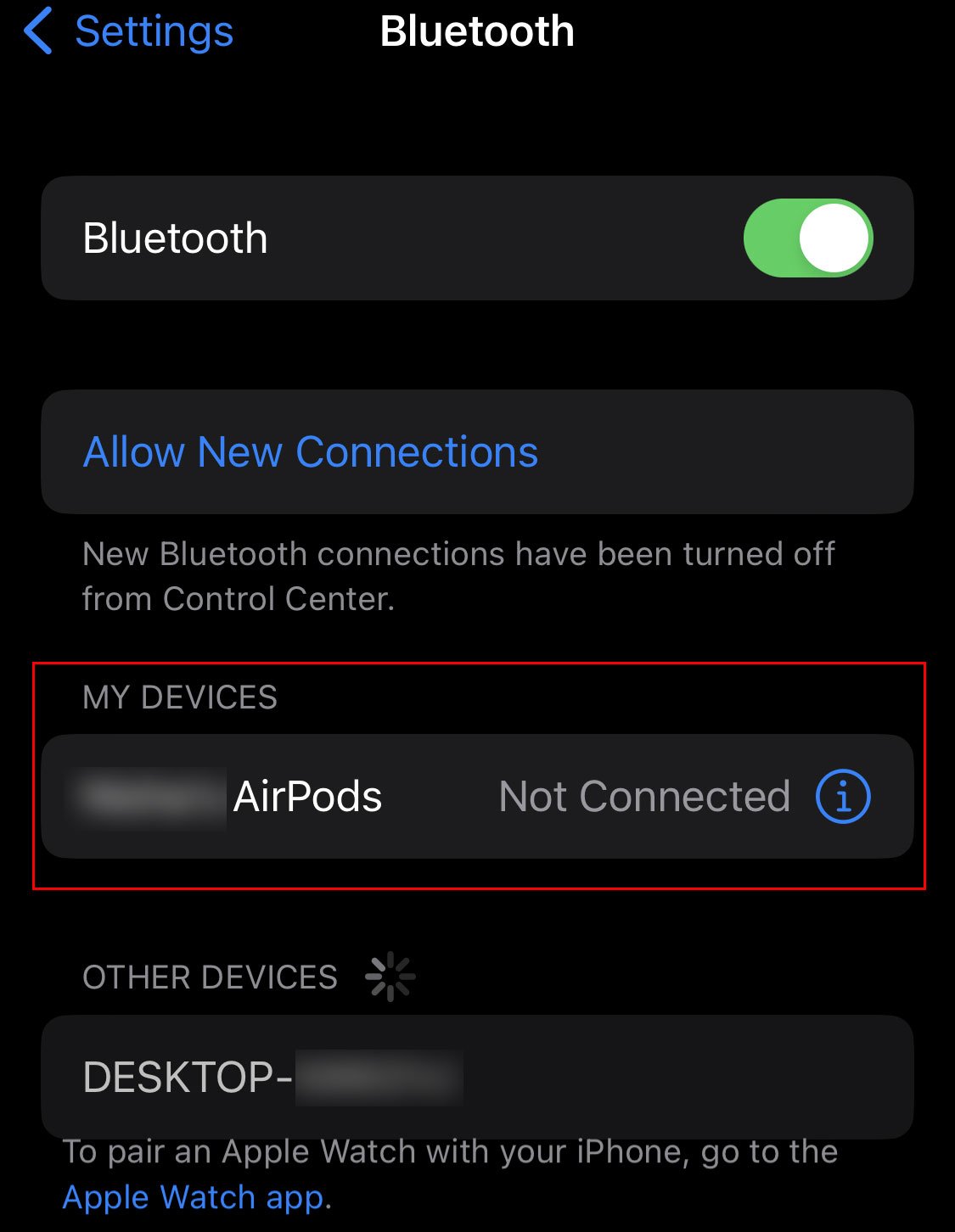 I-tap ang icon ng impormasyon at pagkatapos ay piliin ang Kalimutan ang Device na Ito.
I-tap ang icon ng impormasyon at pagkatapos ay piliin ang Kalimutan ang Device na Ito. 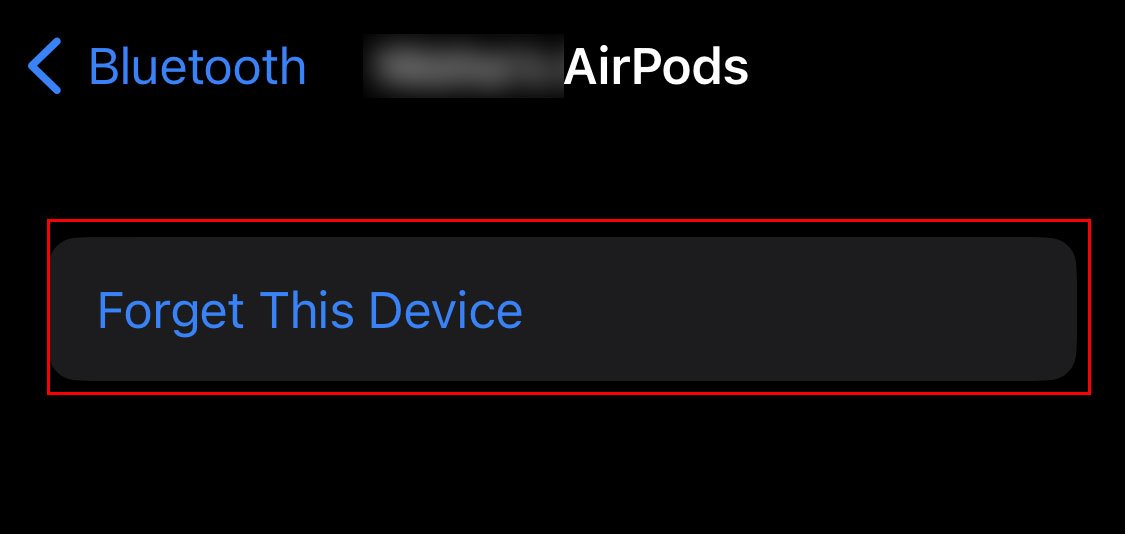
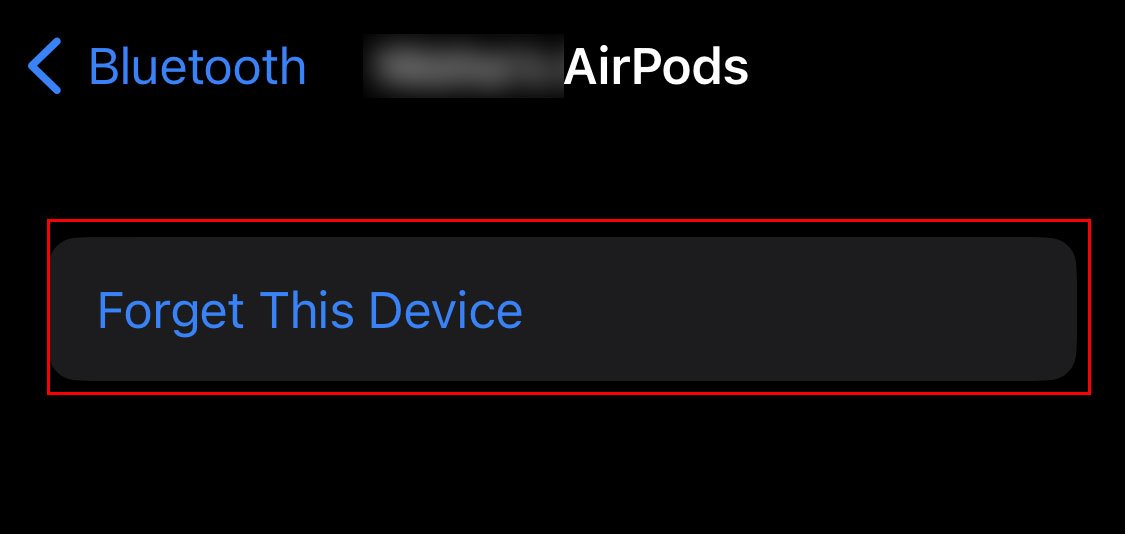
Upang idiskonekta ang iyong Apple Watch, maaari mo itong i-unpair sa ganitong paraan:
Panatilihing malapit ang iyong Apple Watch sa iyong iPhone. Buksan ang Apple Watch app. Pumunta sa tab na Aking Relo at pagkatapos ay i-tap ang Lahat ng Relo. 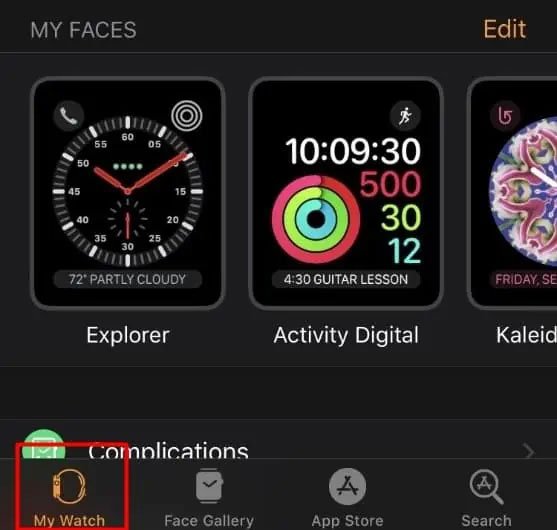
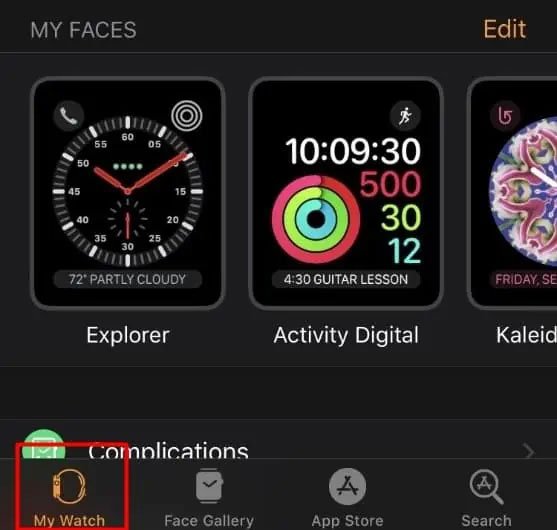 I-tap sa icon ng impormasyon.
I-tap sa icon ng impormasyon.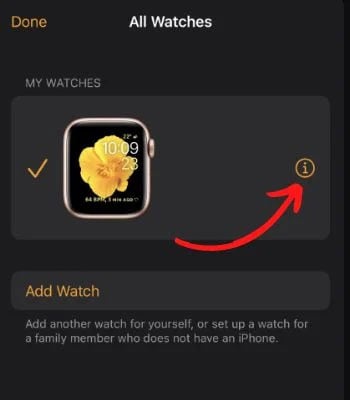
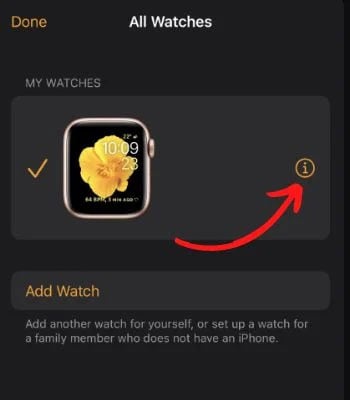 Piliin ang opsyong I-unpair ang Apple Watch.
Piliin ang opsyong I-unpair ang Apple Watch. 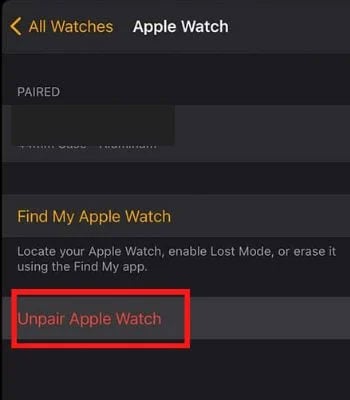
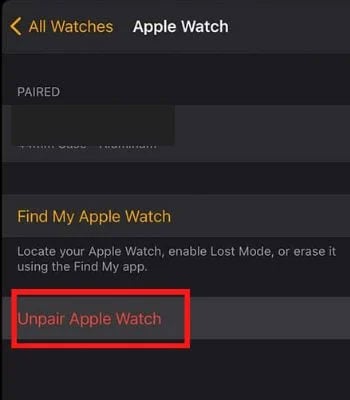
Alisin ang iPhone sa Mga Pinagkakatiwalaang Device
Isa sa mga huling hakbang ay alisin ang iyong iPhone sa listahan ng Mga Pinagkakatiwalaang Device. Sa ganitong paraan, maaari mong panatilihing pribado ang iyong iCloud at mga katulad na serbisyo. Kakailanganin mong gawin ang mga sumusunod na hakbang sa isa pang Apple device o isang web browser:
Sa iPhone
Pumunta sa Mga Setting at pagkatapos ay piliin ang iyong pangalan. Piliin ang lumang iPhone. I-tap ang Alisin sa Account. 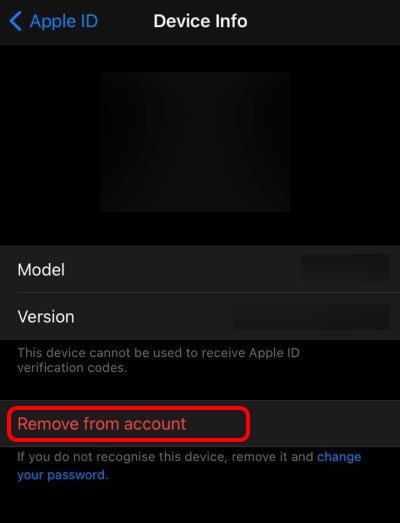
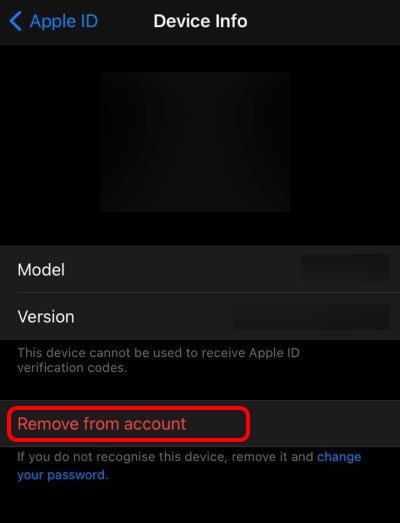 I-tap ang Alisin muli.
I-tap ang Alisin muli.
Sa Mac
Mula sa menu bar, pumunta sa Apple > System preference Mag-click sa iyong Apple ID. Piliin ang iyong iPhone mula sa listahan ng mga device sa sidebar. Mag-click sa Alisin sa Account upang alisin ito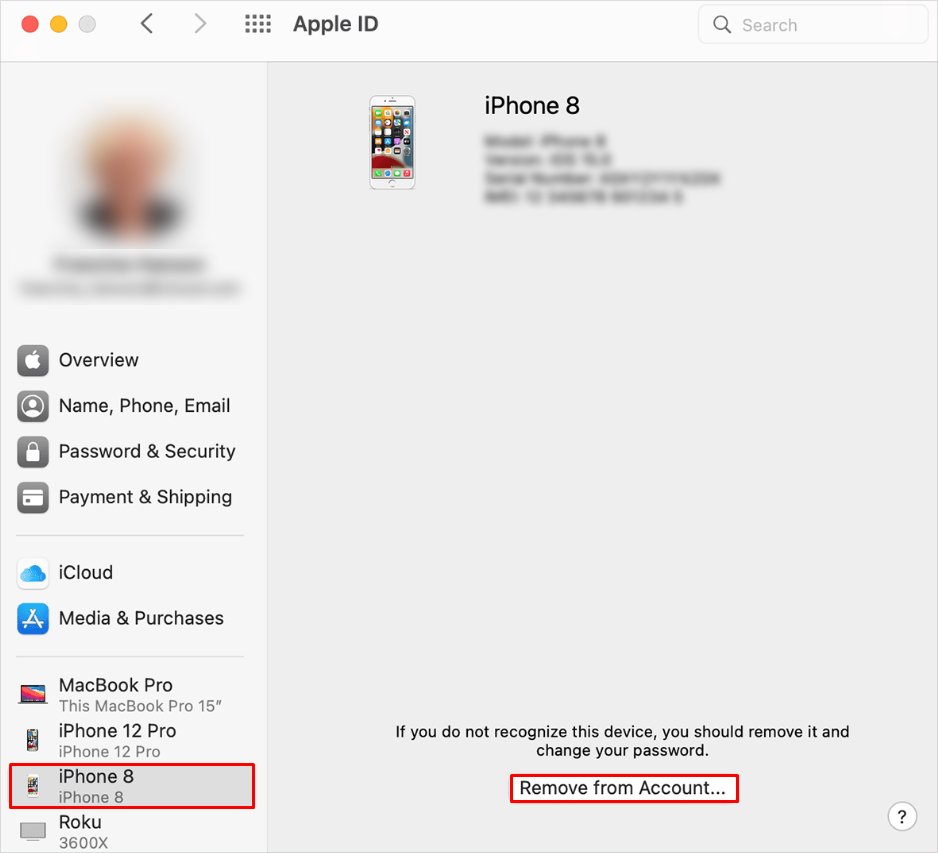
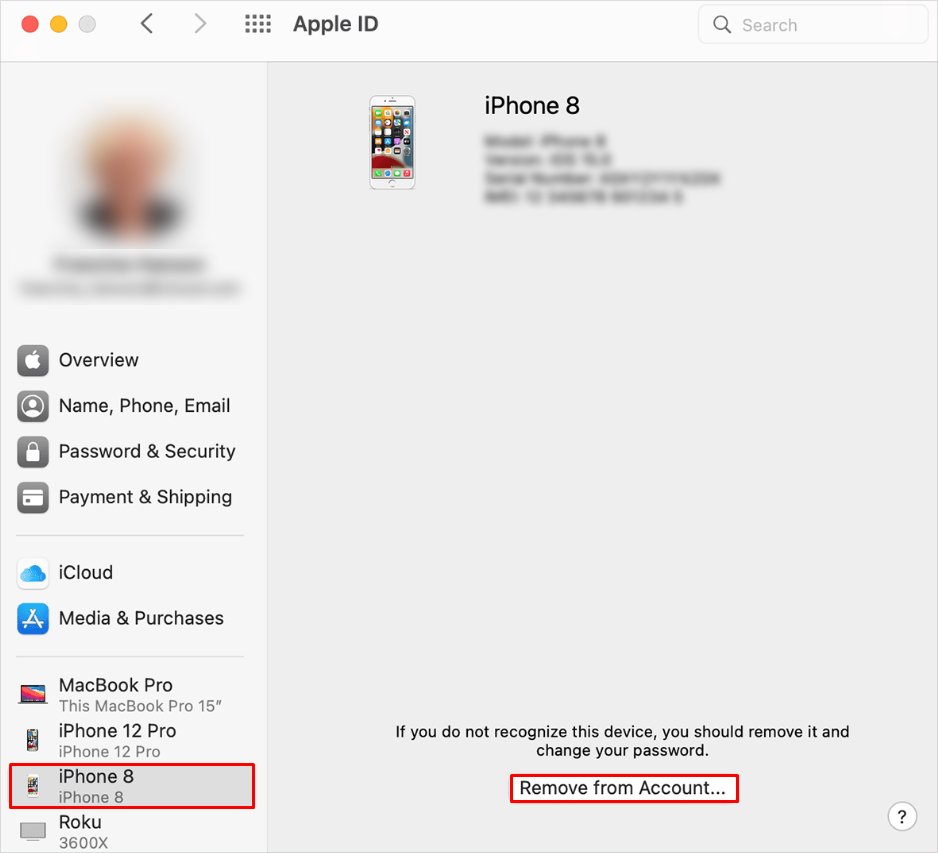
Sa Web Browser
Mag-log in sa iCloud. Mag-click sa Mga Setting ng Account Sa ilalim ng Aking Mga Device, ikaw ay Makikita ang pangalan ng iyong iPhone. I-click ito. I-click ang’x’sa tabi nito upang alisin ang device. 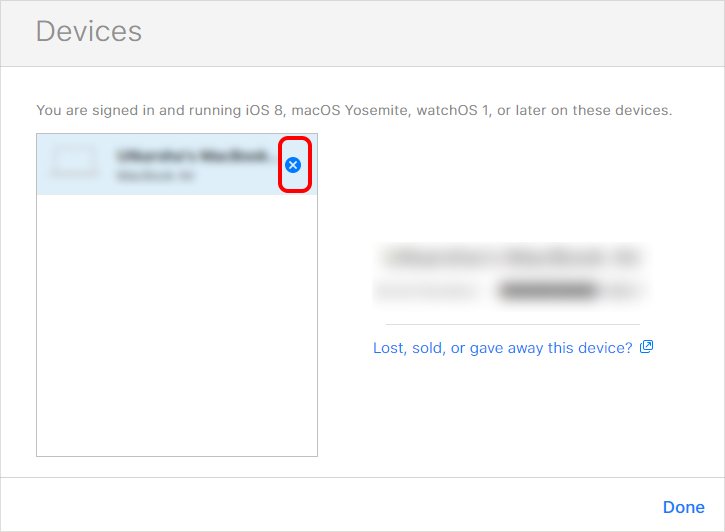
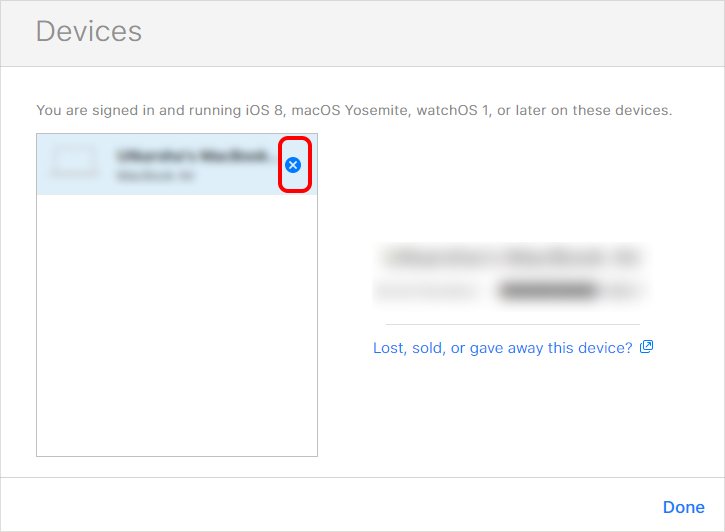
Factory Reset iPhone
Maaari mong i-factory reset ang iyong iPhone upang i-wipe ang lahat ng umiiral na data at gawin itong bagong-bagong muli. Tiyaking matagumpay mong na-back up ang lahat ng iyong data bago ang pamamaraang ito.
Pumunta sa Mga Setting at pagkatapos ay General.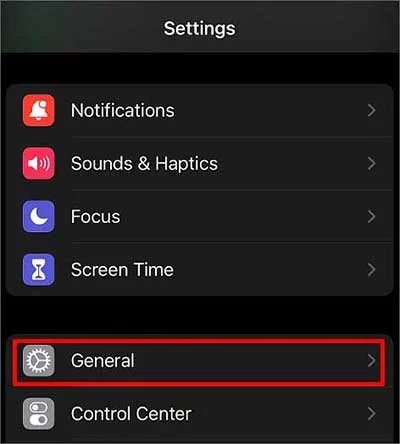
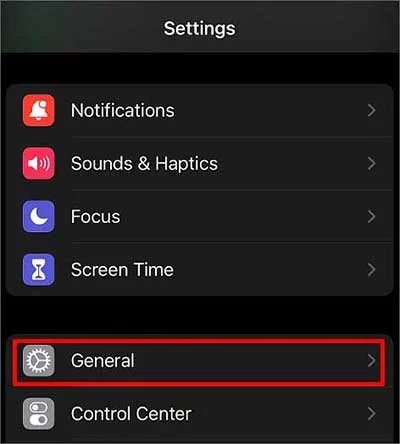 I-tap ang Ilipat o I-reset ang iPhone.
I-tap ang Ilipat o I-reset ang iPhone. 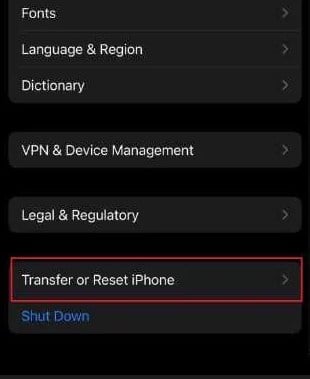
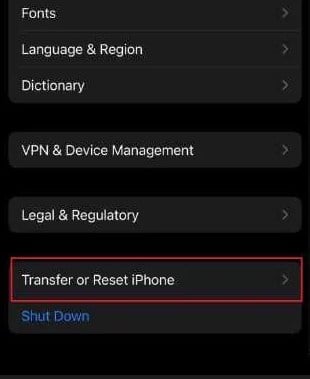 Piliin ang Burahin ang Lahat ng Nilalaman at Mga Setting na opsyon.
Piliin ang Burahin ang Lahat ng Nilalaman at Mga Setting na opsyon. 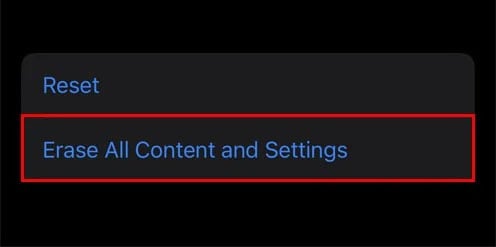
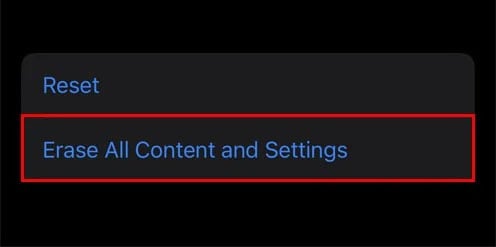 I-tap ang Magpatuloy at magpatuloy sa mga iminungkahing tagubilin.
I-tap ang Magpatuloy at magpatuloy sa mga iminungkahing tagubilin.
I-eject ang SIM Card


Panghuli, kapag naihanda mo na ang iPhone na ipasa ito sa ibang may-ari, ang natitirang hakbang na lang ay i-eject ang SIM card. Maaari mong gamitin ang ejector tool na kasama ng iPhone sa kahon. Kung wala ka nito, maaari ka ring gumamit ng katulad na bagay na hindi matalas.
Kung may eSIM ang telepono, maaari mong hilingin sa kumpanya ng carrier na italaga ang network sa bagong user nito.